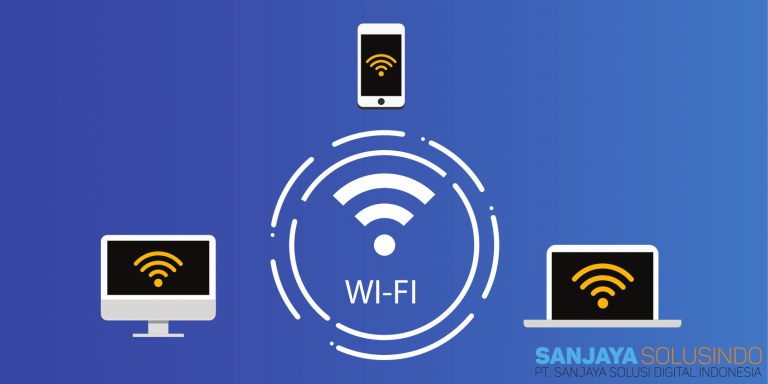2 Cara Membatasi Penggunaan Wifi dengan mudah
Hampir semua orang tidak luput dari koneksi internet, ada yang menggunakan kuota dan juga menggunakan wifi. Mungkin anda akan merasa kesal ketika koneksi wifi anda berjalan tidak stabil dan sering time out dikarenakan banyak perangkat yang mengakses atau mendownload dan streaming yang membuat koneksi tidak stabil. Anda pasti ingin memblokir atau menendang dari wifi anda, tetapi orang lain pasti akan protes pada hal tersebut. Anda bisa mengatasi semua itu dengan cara membatasi penggunaan wifi. Berikut ini adalah cara membatasi penggunaan wifi.
- NetLimiter
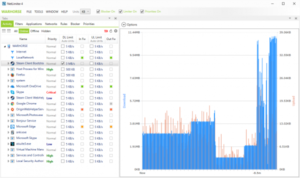
NetLimiter merupakan sebuah software pembagi bandwidth yang dirancang khusus untuk berjalan diatas sistem operasi windows sebagai solusi anda untuk mengontrol bandwidth internet, yang membedakan Netlimiter dengan Software Pembagi Bandwidth yang lain adalah terletak pada cara settingnya, karena kalau untuk masalah fungsi tentunya sama saja yaitu sama-sama untuk mengatur bandwith internet. Langkah-langkah menggunakan NetLimiter:
- Pertama-tama download software NetLimiter pada pc/laptop.
- Instal Netlimiter ke pc/laptop dan jalankan aplikasi
- Muncul tampilan daftar perangkat dan aplikasi yang ada pada wifi.
- Batasi perangkat yang menurut anda membebani wifi, lalu checklist pada upload limit (UL) dan Download limit.
- Klik opsi KB/s yang akan memunculkan tampilan Rule Editor pada bagian menu Value > Limit ubah angka untuk membatasi kecepatan wifi.
- Jika sudah simpan atau save.
2. P2Pover
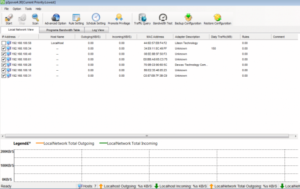
P2pover adalah sebuah software Alternatif Mikrotik yang bisa digunakan hanya di Sistem Operasi Windows, P2Pover Berfungsi untuk mengatur Bandwidth internet yang bisa digunakan untuk membagi Bandwidth internet baik yang berbasis wifi ataupun jaringan internet yang menggunakan LAN, seperti Warnet, Lab sekolah, dan jaringan komputer lain nya. Langkah-langkah menggunakan P2pover :
- Download dan instal P2pover anda terlebih dahulu.
- Buka p2pover anda dan pilih system setting, pilihlah adaptor jaringan yang anda gunakan lalu tekan ok.
- Pilih men schedule setting dan pilih NEW(N) dan tuliskan nama pada bagian Schedule Name.
- Setelah anda membuat nama pada Schedule, pilih Select All (A) dan tekan ok.
- Buka option > rules > setting > New dan berikan nama pada kolom rules.
- Kemudian anda harus pilih schedule yang telah anda buat.
- Terdapat kolom incoming (download) dan OutGoing (upload) disana anda bisa mengatur koneksi sesuai kebutuhan.
- Jika sudah pilih next dan finish tutup menu rule setting.
- Klik scan agar bisa melihat perangkat yang ada pada jaringan wifi anda, akan tampil perangkat (pc/laptop) yang terdapat pada urutan paling atas itu adalah localhost/perangkat yang sedang anda gunakan untuk mengatur kecepatan wifi.
- Untuk mengontrol semua perangkat yang ada pada wifi anda klik kanan pada bagian perangkat yang terdaftar pada wifi anda pilih controll all dan Start.
- Klik kanan pada perangkat yang sedang terhubung pada wifi anda, lalu pilih apply rule to host selected.